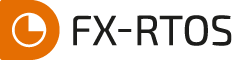Как разместить силовой или соединительный порт?
В программе Delta Design порт создается в редакторе схем непосредственно для выбранной цепи. Необходимо завершить цепь в произвольном месте редактора, чтобы образовался символ свободного конца цепи. На месте этого символа и будет создан порт.
Порты делятся на три группы:
- силовые;
- соединительные;
- блочные.
Размещение силового порта
- Выделите символ свободного конца цепи.
-
Нажмите правую кнопку мыши и из контекстного меню выберите пункт "Разместить порт питания" (Рис. 1).
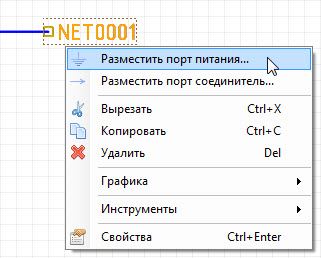
Рис. 1 - Вызов формы для размещения силового порта -
Откроется форма размещения силового порта (Рис. 2).
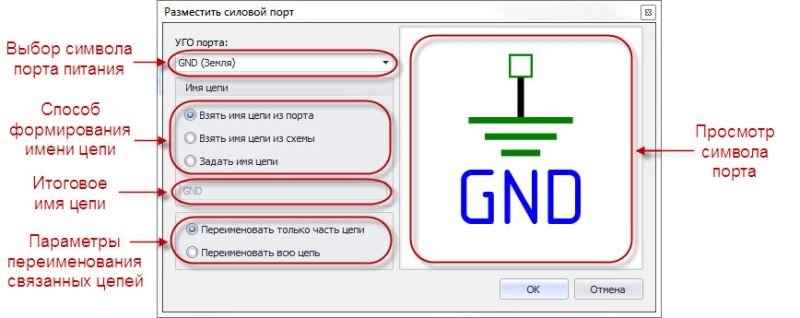
Рис. 2 - Форма размещения силового порта В поле "УГО порта" выберите символ силового порта ("GND (Земля)", "GND (Корпус)", "VCC (Питание)"). Каждому порту соответствует свой символ. В этом же выпадающем списке будут показываться все созданные пользовательские порты с типом "Порт питания".
В категории "Имя цепи" выберите способ формирования имени цепи, на которой создается порт.
"Взять имя цепи из порта" - имя цепи будет взято из порта и будет совпадать с текстовой меткой порта.
"Взять имя цепи из схемы" - имя цепи будет взято из схемотехнического редактора, т.е. цепь сохранит свое имя.
"Задать имя цепи" - задать новое имя цепи; в этом случае поле ввода, расположенное ниже, станет доступно для ввода нового имени.Если цепь в проекте состоит из нескольких проводников (wire), то существует возможность переименовать только текущий или все их . Если выбрать пункт "Переименовать только часть цепи", то при образовании порта будет переименован только проводник, для конца которого создается порт. Если выбрать пункт "Переименовать всю цепь", то также будут переименованы другие проводники цепи.
-
Выбрав необходимые параметры, нажмите кнопку "OK". Вместо символа свободного конца цепи будет создан силовой порт (Рис. 3).
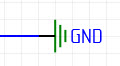
Рис. 3 - Силовой порт
Размещение соединительного порта
Соединительные порты используются для образования логического соединения проводников цепи в рамках одного листа или на разных листах проекта.
- Выделите символ свободного конца цепи.
-
Нажмите правую кнопку мыши и из контекстного меню выберите пункт "Разместить порт соединитель" (Рис. 4).
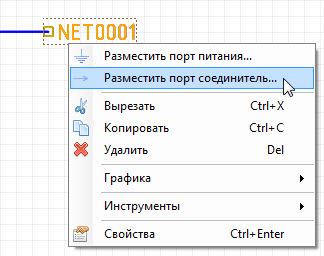
Рис. 4 - Вызов формы для размещения соединительного порта
-
Если в проекте нет созданных соединительных портов, открывшаяся форма размещения соединительного порта будет выглядеть следующим образом (Рис. 5).
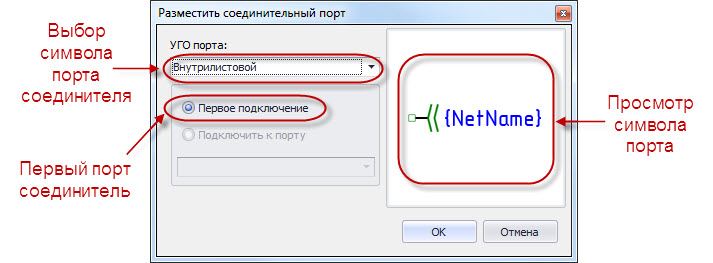
Рис. 5 - Форма размещения соединительного порта (новый порт) В поле "УГО порта" выберите символ соединительного порта ("Внутрилистовой", "Межлистовой"). Каждому порту соответствует свой символ. В этом же выпадающем списке будут показываться все созданные пользовательские порты с типом "Соединитель". Так как в проекте нет других соединительных портов, то создаваемый порт пока не будет ни с чем соединен ("Первое подключение").
-
Если в проекте уже есть созданные соединительные порты, то при добавлении нового соединительного порта, его можно связать с одним из таких портов. Форма размещения соединительного порта будет выглядеть следующим образом (Рис. 6).
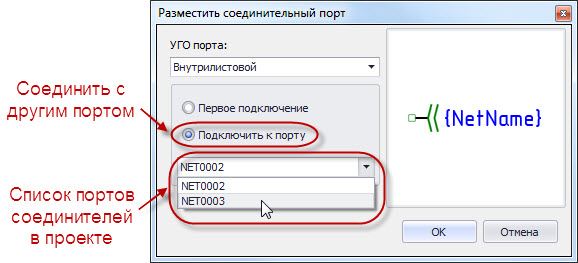
Рис. 6 - Форма размещения соединительного порта (соединение с другим портом) Для соединения нового порта с одним из имеющихся в проекте, выберите пункт "Подключить к порту", при этом станет активным выпадающий список расположенный ниже. В нем отображаются все соединительные порты данного проекта. Выберите нужный порт из списка и нажмите кнопку "OK". Новый порт будет добавлен с тем же именем, что и указанный порт в списке. Соответствующая новому порту цепь тоже будет переименована.
Вместо символа свободного конца цепи будет создан соединительный порт (Рис. 7).
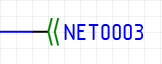
Рис. 7 - Соединительный порт
Изменение типа порта
Чтобы сменить тип порта с силового на соединительный (или наоборот), нужно удалить имеющийся порт. Тогда для открытого конца цепи будут снова доступны функции размещения порта.
</sitecut>
Другие уроки
-
Для любой дорожки, размещенной на плате в Delta Design, доступна функция по оптимизации (уменьшению) длины дорожки с сохранением ее топологии.
Читать далее11.04.2023Delta Design -
В системе Delta Design существуют несколько способов перенести данные с одного компьютера на другой:
Читать далее30.03.2023Delta Design


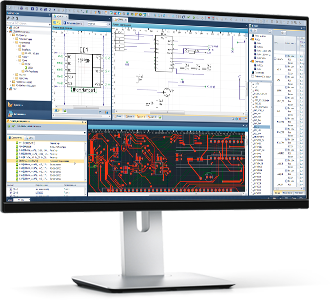
 LiBerty
LiBerty FlexyS
FlexyS SimOne
SimOne Simtera
Simtera  DRM
DRM RightPCB
RightPCB TopoR
TopoR ЕСКД
ЕСКД IPR
IPR